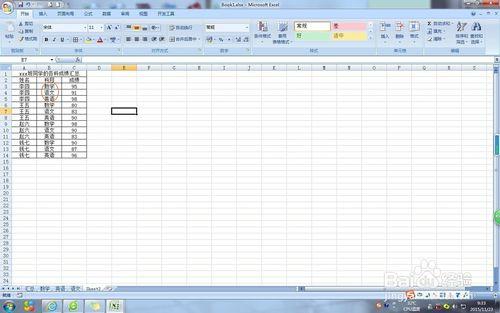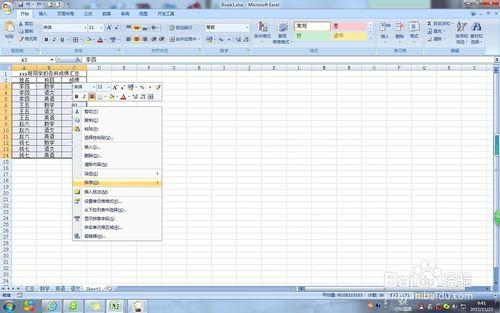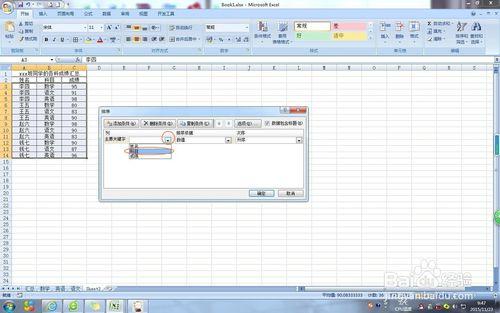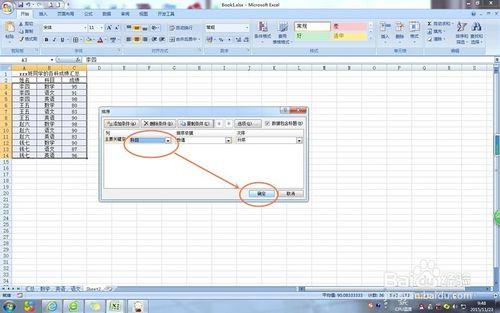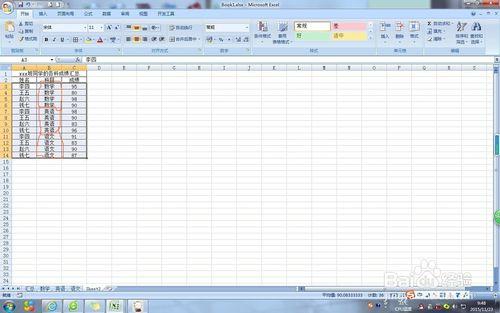現實工作中,每個人做的數據表格的項目排序,分佈不一定就能夠符合別人的要求,再加上數據龐大的話,更正會是非常麻煩的事情,且很容易出差錯,故此,小編以個人的工作經驗,分享予大家怎麼使excel表的數據按需要排序。
工具/原料
電腦
方法/步驟
打開需要調整的excel表,從圖中我們可以看到,表格的原始數據是按“姓名”來排序的。這種排序是比較適合查看每個同學的成績情況,但是想看班級的每個科目的整體情況的話,就顯得不是那麼清晰了。故此,我們應該適當調整,按“科目”進行排序。
首先,全選“姓名”“科目”“成績”三列
其次,再全選表格後,點擊右鍵,在彈出的子菜單中選擇“排序”。
再次,在“排序”的子菜單中選擇“自定義排序”。
點擊“自定義排序”後,後彈出“自定義排序”對話框,這時我可以看到選擇排序的相關指令和條件的選項。
在對話框中的“主要關鍵字”中選擇,你想表格數據按什麼項目排序的,我們想按“科目”來排序,所以點擊“科目”,然後再點擊確定就可以了。
點擊確定後,我們可以看到excel表的數據就是按照“科目”進行了排序。